Korištenje slušnih pomagala s oznakom Made for iPhone
Koristite slušna pomagala s oznakom Made for iPhone (MFi) za slušanje i razgovaranje na iPhone, iPad i Mac uređajima.
Provjera kompatibilnosti s Apple uređajem
Stavljanje slušnog pomagala u način uparivanja
Uparivanje i povezivanje slušnih pomagala
Poništavanje uparivanja slušnog pomagala
Provjera kompatibilnosti s Apple uređajem
Provjerite popis MFi slušnih pomagala i preduvjeta sustava da biste saznali je li vaše slušno pomagalo kompatibilno s Apple uređajem i njegovim operacijskim sustavom.
Popis slušnih pomagala s oznakom Made for iPhone
Stavljanje slušnog pomagala u način uparivanja
Ako je vaše slušno pomagalo kompatibilno, postavite ga u blizini Apple uređaja, a zatim ga stavite u način uparivanja kako bi ga Apple uređaj mogao otkriti. Priručnik za slušno pomagalo objašnjava kako to učiniti, ali ove metode su uobičajene:
Ako vaše slušno pomagalo ima baterije koje se mogu zamijeniti, otvorite poklopac pretinca za baterije na svakom od pomagala. Zatvorite poklopac kada budete spremni upariti i povezati svoj Apple uređaj.
Ako vaše slušno pomagalo ima prekidač za uključivanje/isključivanje, isključite ga, a zatim ponovno uključite kada budete spremni povezati svoj Apple uređaj.
Ako vaše slušno pomagalo ima ugrađene punjive baterije, a nema prekidač za uključivanje/isključivanje, uklonite uređaj iz punjača kada budete spremni upariti i povezati ga s Apple uređajem.
Uparivanje i povezivanje slušnog pomagala
Nakon provjere kompatibilnosti i stavljanja slušnog pomagala u način uparivanja, pratite ove korake za uparivanje i povezivanje s Apple uređajem. Ako ste ranije uparili drugo slušno pomagalo, vaše će novo slušno pomagalo zamijeniti staro.
iPhone ili iPad
Stavite svoj slušno pomagalo u način uparivanja približite ga iPhone ili iPad uređaju.
Otvorite aplikaciju Postavke.
Dodirnite Pristupačnost, a zatim dodirnite Slušna pomagala da biste počeli tražiti svoje slušno pomagalo.
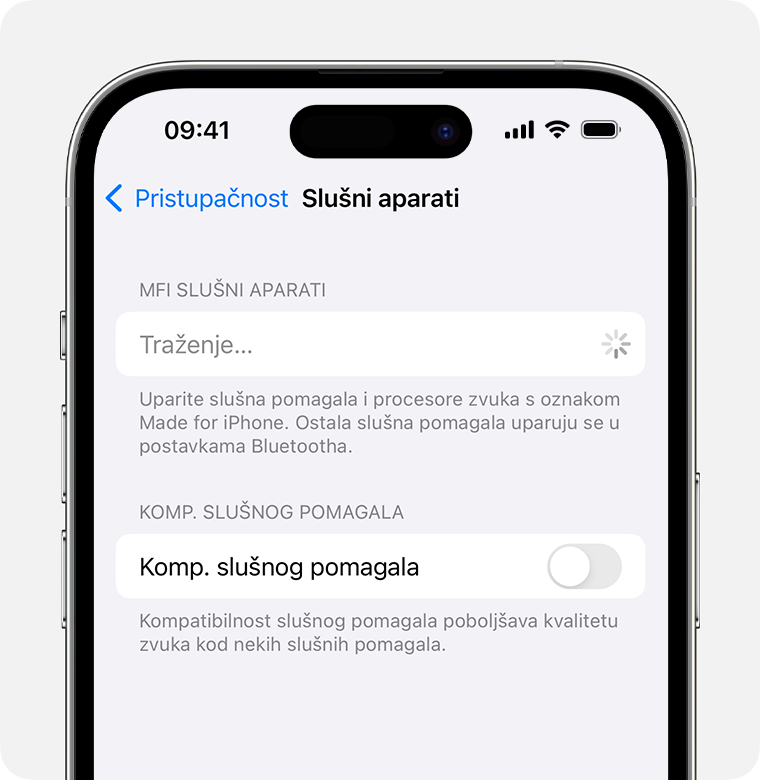
Kada se vaše slušno pomagalo pojavi u postavkama, dodirnite njegov naziv.
Dodirnite Upari kada vidite jedan ili više zahtjeva za Bluetooth uparivanje.
Mac računalo
Stavite svoje slušno pomagalo u način uparivanja i približite ga Mac računalu.
U izborniku Apple u kutu zaslona odaberite Postavke sustava.
Kliknite Pristupačnost na bočnoj traci, a zatim kliknite Slušna pomagala na desnoj strani da biste počeli tražiti svoje slušno pomagalo. (Slušna će se pomagala pojaviti samo ako su Mac i macOS kompatibilni s MFi slušnim pomagalima.)
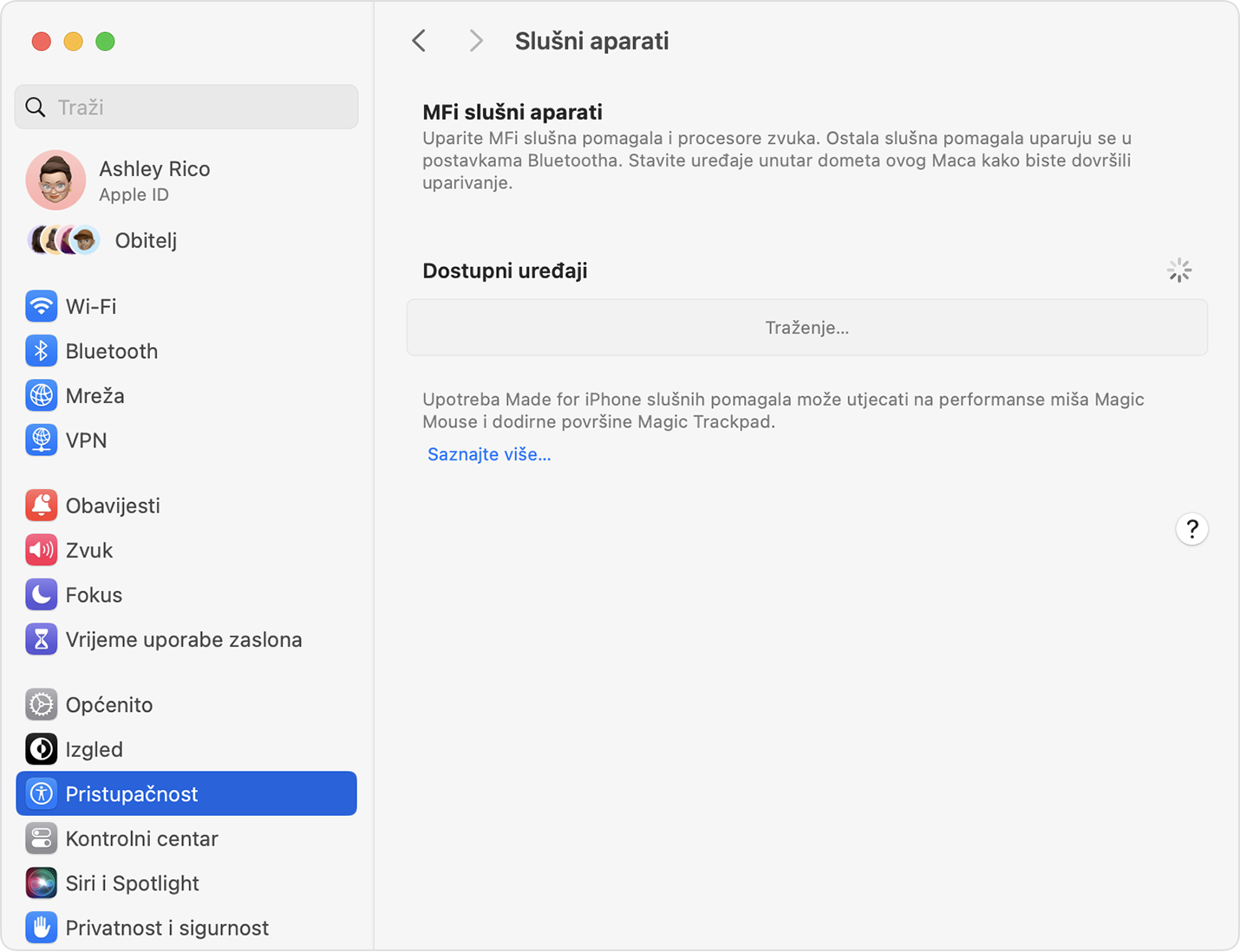
Kada se vaše slušno pomagalo pojavi u postavkama, kliknite Poveži.
Upravljanje slušnim aparatom
Kada se vaše slušno pomagalo poveže s Apple uređajem, on može upravljati razinom (glasnoćom) mikrofona, postavkama zvuka i drugim aspektima slušnog pomagala. Ovdje pronađite postavke:
iPhone ili iPad: idite na Postavke > Pristupačnost > Slušna pomagala. Da biste vidjeli više postavki, dodirnite naziv povezanog slušnog pomagala.
Mac: odaberite Apple izbornik > Postavke sustava, kliknite Pristupačnost na bočnoj traci, a zatim kliknite Slušna pomagala s desne strane. Saznajte više o Postavkama slušnih pomagala.
Za brzi pristup nekim postavkama i značajkama:
Upotrijebite modul Sluh u Kontrolnom centru. Da biste dodali modul Sluh, saznajte kako prilagoditi Kontrolni centar na iPhone ili iPad uređaju ili prilagodite kontrolni centar na Mac računalu.
Upotrijebite Prečac za pristupačnost na iPhone ili iPad uređaju ili prečac pristupačnosti na Mac računalu.
Na iPhone i iPad uređaju možete i uključiti Slušanje uživo na zaslonu postavki.
Ako vaše slušno pomagalo ima aplikaciju vlastitog proizvođača, ta vam aplikacija možda može ponuditi dodatne postavke i kontrole.
Poništavanje uparivanja slušnog uređaja
Kada poništite uparivanje slušnog pomagala s Apple uređajem, njegova će se veza na Apple uređaj prekinuti i neće se ponovno uspostaviti dok ga ponovno ne uparite.
iPhone ili iPad: idite na Postavke > Pristupačnost > Slušna pomagala. Dodirnite naziv slušnog pomagala, a zatim se pomaknite prema dolje i dodirnite „Zaboravi ovaj uređaj”.
Mac: odaberite Apple izbornik > Postavke sustava, kliknite Pristupačnost na bočnoj traci, a zatim kliknite Slušna pomagala s desne strane. Pomaknite se prema dolje i dodirnite „Zaboravi ovaj uređaj”.
Ako vam je potrebna pomoć
Ako se vaše slušno pomagalo ne poveže ili ako ne radi prema očekivanjima.
Slušno pomagalo se ne pojavljuje u Postavkama slušnih pomagala
Provjerite je li vaše slušno pomagalo kompatibilno s Apple uređajem.
Ponovno pokrenite Apple uređaj.
Ako je vaše slušno pomagalo upareno s drugim Apple uređajem, prekinite uparivanje s tim uređajem. Zatim pokušajte ponovno na drugom Apple uređaju.
Provjerite je li vaše slušno pomagalo ažurirano na najnoviji firmver kojeg je izdao proizvođač. Ako ima vlastitu aplikaciju, ta aplikacija najvjerojatnije može pronaći i instalirati ažuriranja firmvera.
Slušno pomagalo je zatamnjeno u Postavkama slušnih pomagala.
Provjerite nalazi li se vaše slušno pomagalo u blizini Apple uređaja.
Poništite uparivanje slušnog pomagala, ako je to moguće, a zatim ga ponovno uparite.
Isključite ulazni uređaj ako na Mac računalu upotrebljavate Bluetooth miš, dodirnu površinu, tipkovnicu ili neki drugi Bluetooth ulazni uređaj. Ako to omogući povezivanje vašeg slušnog pomagala, vaš ulazni uređaj nije kompatibilan s MFi slušnim pomagalima na Mac računalu. Rješenja:
Upotrijebite žični ulazni uređaj koji se na Mac računalo povezuje putem USB-a umjesto putem Bluetooth veze.
Upotrijebite Bluetooth ulazni uređaj za koji znate da radi s MFi slušnim pomagalima na Mac računalu, kao što su najnoviji modeli (ne i stariji modeli) uređaja Apple Magic Keyboard, Magic Mouse i Magic Trackpad.
Veza slušnog pomagala se nenadano prekida
Kada koristite svoje slušno pomagalo, pobrinite se da upareni Apple uređaj ostane u blizini.
Ako je vaše slušno pomagalo upareno s više Apple uređaja, može se prebaciti (predati) drugom Apple uređaju kada otkrije dolazni poziv na to uređaju ili kada počnete reproducirati zvuk na drugom uređaju. Time možete upravljati promjenom postavke Handoff za zvuk u postavkama slušnog pomagala na iPhone ili iPad uređaju.
Provjerite napunjenost baterije slušnog pomagala. Možda ćete morati zamijeniti ili ponovno napuniti baterije.
Slušno pomagalo je povezano, ali vi ne čujete zvuk.
Provjerite glasnoću mikrofona u postavkama slušnog pomagala.
Miš ili dodirna površina djeluju drugačije kada koristite slušno pomagalo
Za vrijeme korištenja slušnog pomagala s Mac računalom performanse Bluetooth pokazivačkog uređaja, kao što su miš i dodirna površina, mogu djelovati drugačije prilikom pomicanja pokazivača ili klikanja. To je očekivano i nužno kako biste dobili najbolje performanse MFi slušnog pomagala koje također koristi Bluetooth vezu. To ne utječe na ugrađenu dodirnu površinu Mac prijenosnih računala, ni na pokazivačke uređaje koji se povezuju na Mac putem USB-a umjesto Bluetooth veze.
Informacije koje Apple daje o proizvodima koje nije on proizveo ili neovisnim web-stranicama nad kojima nema nadzor niti ih je testirao ne podrazumijevaju da te proizvode Apple preporučuje niti da za njih daje podršku. Apple nije odgovoran za odabir, performanse ni korištenje web-stranica ili proizvoda drugih proizvođača. Apple ne iznosi mišljenja o točnosti ni pouzdanosti web-stranica drugih proizvođača. Dodatne informacije zatražite od dobavljača proizvoda.